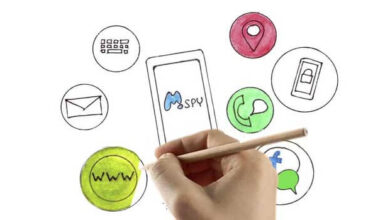PassFab for Excel:Excel密碼破解程式
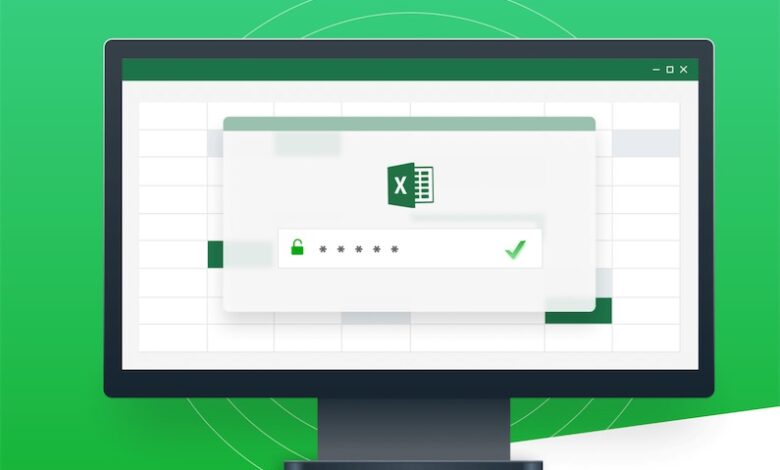
在這篇新文章中,我們將介紹一個PassFab 的產品,它能夠從受保護的MS Excel 檔案中刪除密碼。這個軟體名為「PassFab for Excel」,基本上是一個簡單易用但功能强大的Excel密碼破解工具。
為什麼我們一開始就需要一個「Excel密碼破解」程式?這個問題一開始可能聽起來很奇怪,但如果我們花幾秒鐘來考慮所有可能促使我們想要這樣做的場景,這肯定是有意義的。以下是一些典型的例子:
- Excel忘記密碼:我們忘記了以前用來防止對Excel 檔案進行不必要存取的密碼
- Excel保護破解:我們從家人、同事或其他不再可用的人那裡「繼承」了一個受密碼保護的Excel 檔案。
- 我們需要修改以「鎖定」格式傳送給我們的現有Excel 工作簿,以防止更改,例如添加工作表。
- 我們需要編輯Excel 工作表,以防止進行更改。
- Excel取消密碼:由於所有者應用的鎖定限制,我們無法列印Excel 工作表或工作簿。
正如我們所看到的,這些都是合法的要求,至少在絕大多數情况下是這樣的:當這些事情發生時,我們肯定會使用像「PassFab for Excel」這樣的軟體。
「PassFab for Excel」主要特徵
這個軟體可用於任何Windows 環境,並與所有Excel 檔案版本和格式相容:
- Excel 版本:2019、2016、2013、2010、2007、2003、XP、2000和97
- Excel 檔案格式:*.xls,*.xlsx
這個軟體的主要功能可歸納為兩類:
- 恢復Excel打開密碼,也就是Excel密碼破解。
- 刪除Excel密碼限制,即使不需要實際破解開啟的密碼,也可以這樣做。
恢復Excel打開密碼
「Excel密碼破解」功能可以配寘為與三種不同的破解類型一起使用,用戶可以根據其給定的場景進行選擇。
- 字典破解:預設選項。如果你有「可能的密碼清單」,並且不知道可能用於保護特定MS Excel 檔案的內容,則應使用此破解類型。
- 帶掩碼攻擊的暴力破解:如果你知道或記住密碼的一些基本特徵,如長度、字元、首碼或尾碼,則應使用這種破解類型。
- 暴力破解:如果你記不住密碼的任何資訊,可以使用這種破解類型:它只會嘗試字母、數位、單詞和特殊字元的任何可能組合,直到找到正確的密碼。
這個過程可能會持續相當長的時間,具體取決於所選的密碼破解類型。
移除工作表,工作簿限制
「移除工作表,工作簿限制」功能不需要中斷開啟的密碼,可能會在幾秒鐘內結束。執行此任務所需做的只是選擇一個Excel 受限檔案,並告訴軟體為你解除該保護:「解鎖」的Excel 檔案將儲存在其他資料夾位置,從而保留原始檔案。
「PassFab for Excel」安裝
現在讓我們看看如何使用這個軟體。
步驟1、我們需要做的第一件事就是下載並安裝它。軟體將以試用版本安裝:需要注冊時,我們需要按一下右上角的金鑰並插入註冊碼。

步驟2、一旦我們在必填欄位中插入許可電子郵件和個人註冊碼,我們就可以激活这个軟體並使用其所有功能。

步驟3、安裝完成視窗關閉後,我們將能够選擇我們想要使用这个產品的功能。

如何使用「PassFab for Excel」破解Excel密碼
在这里,我們將對Excel 檔案使用「Excel密碼破解」功能。
步驟1、為了恢復Excel檔案的密碼,我們將使用字典破解類型:讓我們看看它是否足以破壞它。當你啟動這個軟體後,在彈出的視窗中點擊「下載字典」按鈕並下載預設密碼詞典,其中包含成千上萬個「常用」英語單詞、短語和字元組合。
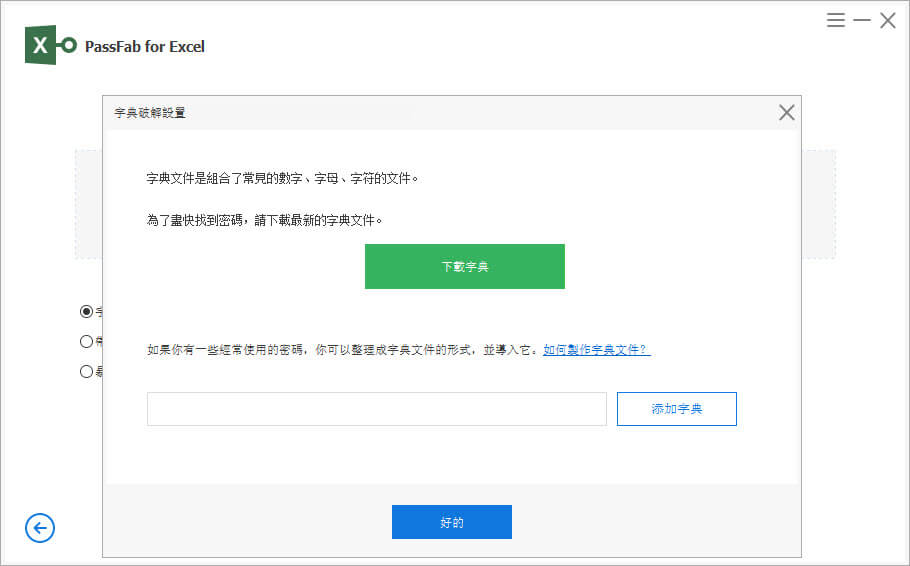
步驟2、下載完成後,我們需要選擇Excel 檔案,選擇破解類型並按一下「恢復」按鈕。

步驟3、这个軟體將嘗試字典檔案中包含的所有密碼。字典破解可能會持續一段時間,軟體會使用下載的字典檔對Excel 檔案進行多次破解嘗試。

計劃與定價
可從「PassFab for Excel」官方網站下載軟體,然後透過啟動以下可用計劃之一進行Excel密碼破解:
- 月費版:NT$490
- 年費版:NT$590
- 終身版:NT$1190
所有計劃都會自動續訂,並且可以隨時取消:許可證僅對一臺電腦有效,如果你需要覆蓋多臺裝置或電腦,你可以使用可從產品購買頁面咨詢與定制你的需求。
結論
我們希望你覺得這篇評論足够有用,如果你想與我們分享你在「PassFab for Excel」中的個人體驗,請在下麵的評論部分中進行。